Smart Connect — Приложение с большим потенциалом
С данным приложением я столкнулся достаточно давно, еще тогда, когда у меня не было смартфона от Sony, но появились самые первые Smart Watch. На первый взгляд, приложение создано для смартфонов Sony или для электронных носимых гаджетов компании. Но это не так. Как бы часто я ни менял устройства от различных производителей, я всегда ставил это приложение. Возможно, все дело в привычках.
Это хорошее приложение, но многого мне в нем и не хватает, к примеру, большего количества настроек. Оно далеко не идеально, и если мне кто-то подскажет более функциональные аналоги, то я буду благодарен.
Приложение создано компанией Sony в первую очередь для своей же различной носимой электроники. Но это совсем не означает, что им не смогут воспользоваться владельцы других устройств. Часто гаджеты от Sony: «умные» часы, браслеты и прочие аксессуары — не имеют собственного приложения. Их можно настроить лишь через интерфейс данного приложения — такова политика компании.
Что Такое Smart Connect в Роутере TP-Link и Asus? Настройка WiFi для Дома
Не скажу, что это очень удобно, но избавляет от лишних ярлыков в меню. Затем приложение научилось работать и с другими устройствами, не обязательно от японского производителя.
При запуске приложения мы видим два окошка: устройства и события. В разделе «Устройства» можно подключить устройства и узнать, как их использовать, а в разделе «События» можно выбрать действия при подключении к другому устройству, при этом действия зависят от устройства и от времени, а также возможен выбор одного или нескольких действий.
В разделе «Устройства» мы видим перечень тех аксессуаров, которые уже подключались к телефону. К примеру, можно зайти в пункт «зарядное устройство» и просмотреть события, связанные с этим аксессуаром. Аналогично можно просмотреть и другие пункты. К примеру, для мини-гарнитуры можно скачать отдельные приложения и настроить действия для музыки, вызовов или режима ожидания. К примеру, можно сделать так, что если отключить гарнитуру от телефона, то воспроизведение музыки остановится или будет продолжаться, но уже через динамик.
Другой раздел, который называется «События», имеет куда более интересный функционал. Приложение предлагает создать новое событие, когда Smart Connect управляет выбранными действиями в нужное время. Таким образом и можно выбрать действия, которые будут совершаться при подключении или отключении определенного устройства и попросту совершаться в заданный промежуток времени. К примеру, в моем случае Smart Connect с 00:00 ночи и до 07:00 утра активирует бесшумный режим и отключает передачу данных. При этом после 7 утра снова включается режим со звуком и активируется передача данных.
Создание нового события состоит из 3 шагов. В первом шаге вы выбираете или не выбираете устройство, с которым хотите связать данное событие. К примеру, при подключении к зарядному устройству смартфон может включить музыку через внешнюю колонку по Bluetooth без лишних нажатий в автоматическом режиме. Далее можно выбрать промежуток времени и дни недели, в которые будет срабатывать данное событие в приложении.
На втором этапе вам предлагают выбрать те действия, которые будет совершать приложение. Действие может быть как начальное, так и при завершении самого события. И вот главная проблема заключается как раз в этом втором этапе. К сожалению, самих действий не так много, как хотелось бы.
Жаль, что перечень действий относительно маленький, и он никак не меняется на протяжении уже долгого времени. Несмотря на то, что функционал телефонов увеличивается с каждым годом все сильнее, приложение обновляется, но его функционал не расширяется уже давно.
Доступны следующие действия при начале и завершении конкретного события: запустить приложение, запустить ярлык предустановленных приложений, открыть определенную страницу в интернете, перейти к начальному экрану смартфона; начать воспроизведение дорожки или приостановить; изменить громкость, звуковой режим, подключить аудио по Bluetooth; опубликовать в Facebook запись с определенным текстом, отправить текстовое сообщение с заранее определенным текстом, совершить звонок выбранному абоненту; включить или отключить передачу данных по сети, точку доступа Wi-Fi, Bluetooth, Wi-Fi; настроить уровень яркости и озвучить текущее время или непрочитанные сообщения через динамик телефона. Как вы видите, набор возможностей неплохой, но весьма ограниченный.
На третьем шаге вы просто даете название событию и по желанию прикрепляете любую картинку или фотографию, чтобы было проще ориентироваться в перечне событий.
В самом приложении вверху расположен значок «плюс», благодаря которому можно быстро подключать новое устройство — активируются все беспроводные интерфейсы в телефоне: Wi-Fi, NFC и Bluetooth (после чего сами не отключаются автоматически). В меню приложения можно просмотреть информацию о самом приложении и настроить параметры. В параметрах можно разрешить сбор анонимной информации, настроить уведомления, вибрацию и параметры синтеза речи при воспроизведении через динамик текущего времени и непрочитанных сообщений.
Таким интересным по возможностям получилось приложение. Только представьте, как это удобно. К примеру, оно сможет по вашему желанию автоматически каждое утро или в заданные дни отправлять вам на стену в Facebook сообщение: «Доброе утро, друзья, отличного вам дня!» Хотя лучше бы оно умело отправлять такие сообщения в Twitter.
Или, к примеру, можно каждый вечер отправлять своей девушке сообщение «Спокойной ночи, дорогая». Это намного удобнее, чем в полночь спросонья набирать это вручную, верно же? Лично я таким образом настроил бесшумный режим на ночь и создал ряд других, не менее полезных событий. Мне нравится приложение, но хотелось бы больше возможностей и настроек при создании конкретных событий.
Нравится и стабильная работа приложения, даже при оптимизации памяти оно не перестает работать, при этом практически не потребляет оперативную память и практически не расходует заряд батареи. Хороший и качественный софт.
story_of_galaxy
Используемое автором устройство: Sony Xperia Z3
Источник: helpix.ru
Что такое технология Smart Connect и как её использовать?
![]()
Дата последнего обновления: 06-03-2021 12:48:04 PM 339943
Эта статья подходит для:
Archer C1200 , Archer C5400 , Archer A2600 , Archer AX55 , Archer C4 , Archer C5200 , Archer AX53 , Archer C5 , Archer AX10 , Archer C2 , Archer AX51 , Archer AX96 , Archer A2200 , Archer C6U , Archer C80 , Archer AXE95 , Archer C8 , Archer AX10000 , Archer C3150 , Archer C9 , Archer AX50 , Archer C6 , Archer C7 , Archer AX90 , Archer AX6000 , Archer C5400X , Archer C25 , Archer C24 , Archer A20 , Archer A64 , Archer C60 , Archer AX10/A , Archer C2600 , Archer A1200 , Archer C21 , Archer C20 , Archer C64 , Archer A10 Pro , Archer AX1800 , Archer AX206 , Archer C59 , Archer C58 , Archer AX4200 , Archer C3200 , Archer C900 , Archer A2 , Archer AX75 , Archer AX4400 , Archer C3000 , Archer AX73 , Archer C50 , Archer A10 , Archer A54 , Archer AX4800 , Archer C50 , Archer C1900 , Archer C55 , Archer C54 , Archer A2300 , Archer AXE75 , Archer A2600 Pro , Archer A6 , Archer A7 , Archer AX72 , Archer AXE200 Omni , Archer A5 , Archer GX90 , Archer A8 , Archer A9 , Archer AX68 , Archer C2300 , Archer AX5300 , Archer C1210 , Archer AX23 , Archer AX3000 Pro , Archer AX20 , Archer C4000 , Archer AX21 , Archer A3000 , Archer C2700 , Archer AXE300 , Archer AX1500 , Archer C90 , Archer AX60 , Archer AX11000 , Archer AX3200 , Archer AX3000
TP-Link Smart Connect позволяет роутеру автоматически назначать подключающимся устройствам диапазон Wi-Fi, который обеспечивает максимальную скорость. Балансируя нагрузку между устройствами и подбирая для них наиболее подходящий диапазон, Smart Connect может сократить время задержки и уменьшить количество разрывов сети.
Когда Smart Connect включён, сети 2,4 ГГц и 5 ГГц роутера используют один и тот же SSID (имя сети) и пароль. Использование данной функции позволит забыть о муторном переключении между диапазонами и предоставить выбор диапазона роутеру.
Как настроить Smart Connect на Wi-Fi роутере TP-Link?
В качестве примера возьмём роутер Archer AX50. Интерфейс вашего роутера может немного отличаться от изображённого. Для более подробной информации ознакомьтесь с руководством пользователя своего роутера.
Через веб-интерфейс роутера
1. Проверьте, подключено ли к сети роутера устройство, на котором будет выполняться следующая настройка. Если устройство не подключено к роутеру, веб-интерфейс не откроется.
2. Перейдите на http://tplinkwifi.net и войдите в систему, используя свои имя пользователя и пароль, которые вы раннее задавали при первичной настройке.

3. Перейдите в Дополнительные настройки — Беспроводной режим — Настройки беспроводного режима и включите Smart Connect.
4. Настройте имя сети и пароль. Нажмите Сохранить , чтобы ваши изменения вступили в силу.
Через приложение TP-Link Tether
1. Подключитесь к роутеру по Wi-Fi с мобильного устройства.
2. Запустите приложение Tether и выберите свой роутер из списка устройств.
3. Перейдите в настройки беспроводной сети и включите Smart Connect.

В каких случаях пригодится Smart Connect?
Когда вы не уверены, какой диапазон Wi-Fi будет лучше работать в том или ином месте покрытия
Сигнал беспроводной сети не может быть постоянно стабильным, поэтому для лучшего сигнала иногда необходимо менять частоту вещания беспроводной сети. Если вы не уверены, какая полоса частот будет лучше работать в месте работы роутера, то просто воспользуйтесь функцией Smart Connect.
Когда есть устройства, не поддерживающие диапазон 5 ГГц
Некоторые устройства могут не поддерживать 5 ГГц в связи с банальным отсутствием соответствующего Wi-Fi модуля. Если у вас много устройств без поддержки 5 ГГц, используемых совместно с устройствами, поддерживающими оба диапазона, ваша сеть 2,4 ГГц может быть перегружена из-за слишком большого количества подключённых к ней устройств. Включите Smart Connect, чтобы роутер автоматически выбирал наиболее эффективный диапазон и балансировал нагрузку.
Для более подробной информации перейдите в Центр загрузок и скачайте руководство для своего устройства.
Был ли этот FAQ полезен?
Ваш отзыв поможет нам улучшить работу сайта.
Что вам не понравилось в этой статье?
- Недоволен продуктом
- Слишком сложно
- Неверный заголовок
- Не относится к моей проблеме
- Слишком туманное объяснение
- Другое
Как мы можем это улучшить?
Спасибо
Спасибо за обращение
Нажмите здесь, чтобы связаться с технической поддержкой TP-Link.
Источник: www.tp-link.com
Что такое Smart Connect на вашем маршрутизаторе Wi-Fi и как это работает
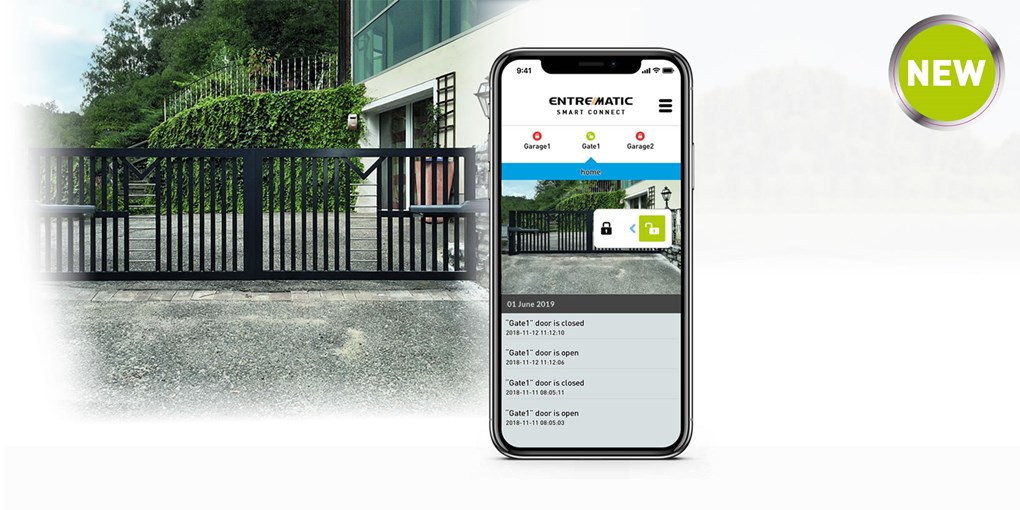
Некоторые функции рекламируются производителями беспроводных маршрутизаторов только для того, чтобы сделать их более привлекательными и создать впечатление, что они действительно продвинуты. Smart Connect — одна из таких функций, которая реализована на всех современных маршрутизаторах и призвана упростить работу с Wi-Fi. Но что делает Smart Connect? И хорошо ли это работает? Есть ли недостатки у Smart Connect? В этой статье я отвечаю на эти и другие вопросы:
Что такое Смарт Коннект?
Smart Connect — это функция, которая призвана упростить работу с беспроводной сетью, выполнив следующие действия:
- Он использует один и тот же SSID или сетевое имя для всех беспроводных частотных диапазонов, управляемых вашим маршрутизатором Wi-Fi. Поэтому, если у вас трехдиапазонный беспроводной маршрутизатор, вы видите только одну сеть Wi-Fi вместо трех. То же и с двухдиапазонными роутерами — видно только одно имя сети вместо двух.
- Он оценивает каждое устройство, которое подключается к сети Wi-Fi, и назначает ему наиболее подходящий для него диапазон (2,4 ГГц или 5 ГГц) на основе таких критериев, как мощность сигнала, сетевые возможности устройства, стандарт беспроводной связи, который может поддерживать устройство. работу с (Wi-Fi 4, Wi-Fi 5 или Wi-Fi 6), загрузку каждого диапазона и так далее.
Smart Connect есть на всех современных беспроводных роутерах всех производителей: ASUS, D-Link, Linksys, Netgear, Synology, Tenda, TP-Link, Xiaomi и др.
Умный коннект хорош? Каковы преимущества?
В целом, я не могу сказать, что Smart Connect — это хорошо или плохо. Ответ во многом зависит от того, как эта технология реализована на вашем конкретном Wi-Fi-маршрутизаторе и SoC (система на чипе), которая его питает. Однако, когда он реализован и работает по назначению, он предлагает следующие преимущества:
- Вы используете только одно сетевое имя и пароль для подключения всех ваших устройств к Wi-Fi.
- Smart Connect уравновешивает нагрузку на сеть и назначает вашим устройствам наилучшую полосу частот, чтобы обеспечить бесперебойную работу всей сети, а не только одного конкретного устройства.
- Он автоматически переключает сетевые устройства с одного беспроводного диапазона на другой в зависимости от того, что они делают и где находятся в зоне покрытия Wi-Fi.
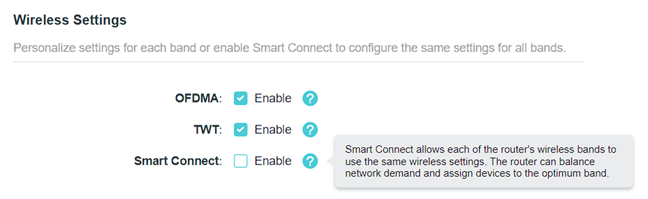
Как описывается Smart Connect на беспроводном маршрутизаторе TP-Link
Что не так со смартконнектом?
Теоретически Smart Connect — полезная технология. Однако дьявол кроется в деталях, и то, получите ли вы хороший опыт работы с ним, во многом зависит от конкретного маршрутизатора, который у вас есть, SoC, который он использует, от того, есть ли у вас последняя версия прошивки для вашего маршрутизатора и от того, как реализован Smart Connect..
По своему опыту просмотра маршрутизаторов я заметил, что результаты сильно отличаются от модели к модели. Например, вы можете купить дорогой маршрутизатор высокого класса со слабой реализацией Smart Connect. Из-за этого, когда вы включаете Smart Connect, вы получаете скорость загрузки, которая значительно ниже, чем обычно. Это означает, что вы потратили впустую свои с трудом заработанные деньги, включив функцию, которая обещает простоту использования, но снижает производительность. В других случаях вы можете купить дешевый маршрутизатор и получить отличную реализацию Smart Connect, которая обеспечивает все преимущества без каких-либо недостатков.
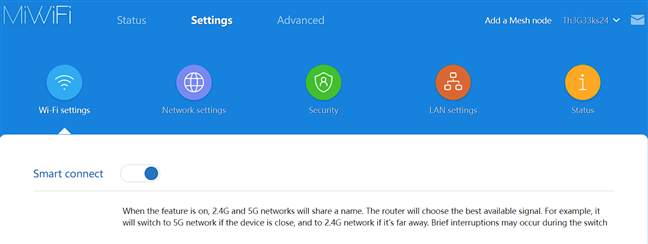
Smart Connect на беспроводном маршрутизаторе Xiaomi
Если Smart Connect плохо реализован на вашем конкретном маршрутизаторе Wi-Fi, вы заметите один или несколько из следующих недостатков:
- Алгоритм, используемый вашим маршрутизатором для определения сетевых возможностей каждого клиентского устройства, не является точным. Бывают случаи, когда он назначает клиенту более медленную полосу 2,4 ГГц, даже если этот клиент может использовать более быструю полосу 5 ГГц. На трехдиапазонных маршрутизаторах плохие алгоритмы Smart Connect, как правило, назначают клиентам одну полосу частот 5 ГГц, полностью игнорируя вторую полосу частот 5 ГГц.
- Средняя скорость загрузки/отправки значительно снижается, иногда даже на коэффициенты выше 15%, по сравнению со сценарием, в котором Smart Connect отключен.
- Трудно настроить дополнительные параметры Smart Connect, если они доступны. Они требуют множества измерений и высокой степени технических знаний со стороны пользователя. Кроме того, на многих маршрутизаторах нет настроек Smart Connect, которые можно изменить, чтобы улучшить работу этой функции.
СОВЕТ: Вам нужна помощь в выборе хорошего беспроводного маршрутизатора? Вот мое руководство по выбору беспроводного маршрутизатора: 10 вещей, которые следует учитывать!
Стоит ли использовать Smart Connect?
Это зависит от вашего конкретного роутера. Я не могу дать вам универсальную рекомендацию «да» или «нет».
На мой взгляд, лучше всего начать с отключения Smart Connect на вашем маршрутизаторе и использования отдельных сетевых имен для каждого диапазона Wi-Fi. Затем выполните следующие действия:
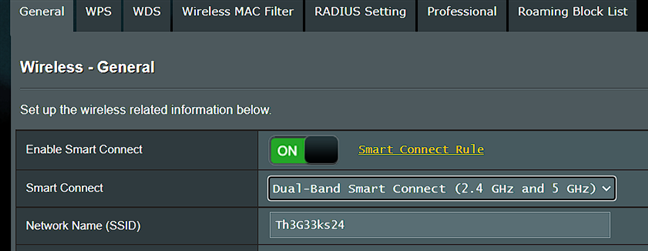
- Возьмите самое новое устройство в вашем доме (смартфон, планшет или ноутбук) и подключите его к диапазону 2,4 ГГц. Затем установите приложение SpeedTest и запустите тест с использованием одного и того же сервера три раза подряд. Измерьте среднюю скорость загрузки и выгрузки и запишите результаты.
- Подключите одно и то же устройство к диапазону 5 ГГц и повторите один и тот же тест три раза подряд. Опять же, посчитайте среднюю скорость скачивания/выгрузки.
- Включите Smart Connect на маршрутизаторе Wi-Fi.
- Выключите Wi-Fi на вашем устройстве и снова включите его после включения Smart Connect на маршрутизаторе.
- Смотрите диапазон, назначенный роутером вашему устройству. Если ваше устройство хорошо работает с сетями Wi-Fi с частотой 5 ГГц, Smart Connect должен был назначить его на диапазон 5 ГГц. Если это не так, алгоритм Smart Connect не сработал. Вы можете увидеть диапазон, присвоенный вашему устройству, либо в интерфейсе администратора роутера, либо в свойствах Wi-Fi соединения на вашем устройстве.
- Затем повторите SpeedTest еще три раза. Запишите результаты и измерьте среднюю скорость загрузки и выгрузки. Если они были медленнее более чем на 10% по сравнению с предыдущими результатами, то реализация Smart Connect вашего маршрутизатора недостаточно хороша. В этой ситуации рекомендуется обновить прошивку роутера и повторить измерения. Если проблема остается, вам следует отключить эту функцию.
Как настроить беспроводной маршрутизатор, если вы не хотите использовать Smart Connect
Если вы произвели измерения и недовольны работой Smart Connect, лучше всего отключить эту функцию и настроить маршрутизатор Wi-Fi следующим образом:
- Используйте разные сетевые имена (SSID) для каждого беспроводного диапазона. Вы должны дать каждой полосе имя, которое будет ясно, какая полоса является более быстрой.
- Вы можете использовать один и тот же пароль на всех диапазонах, чтобы упростить задачу. Однако убедитесь, что это надежный пароль, защищенный WPA2 или WPA3. Также не используйте один и тот же пароль для подключения к Wi-Fi и входа в административный интерфейс роутера.
- Установите диапазон 2,4 ГГц для использования Wi-Fi 4 (802.11n), чтобы обеспечить максимальную совместимость со всеми клиентскими устройствами. Если у вас есть маршрутизатор Wi-Fi 6, установите диапазон 5 ГГц для использования Wi-Fi 6. Если у вас трехдиапазонный маршрутизатор, установите один из двух диапазонов 5 ГГц для использования Wi-Fi 5, а второй — для использования Wi-Fi 6. Старые устройства по-прежнему могут подключаться к более быстрой сети 5 ГГц, в то время как новые используют все преимущества Wi-Fi 6.
- Настройте свои старые устройства и устройства для умного дома, такие как камеры наблюдения, умные лампочки и т. д., для подключения к диапазону 2,4 ГГц.
- Настройте свои новые устройства, такие как ноутбуки, смартфоны, консоли и планшеты, для подключения к полосе (диапазонам) 5 ГГц.
- Чтобы запомнить детали подключения, такие устройства, как ноутбуки, планшеты и смартфоны, должны быть сначала подключены ко всем беспроводным диапазонам, которые излучает ваш маршрутизатор. Затем переключите их на более быстрый диапазон 5 ГГц. Когда вы передвигаетесь по дому и полоса 5 ГГц больше недоступна, ваши устройства по-прежнему видят полосу 2,4 ГГц, которая имеет большую зону покрытия. Они подключатся к нему автоматически и выполнят «умное подключение» самостоятельно.
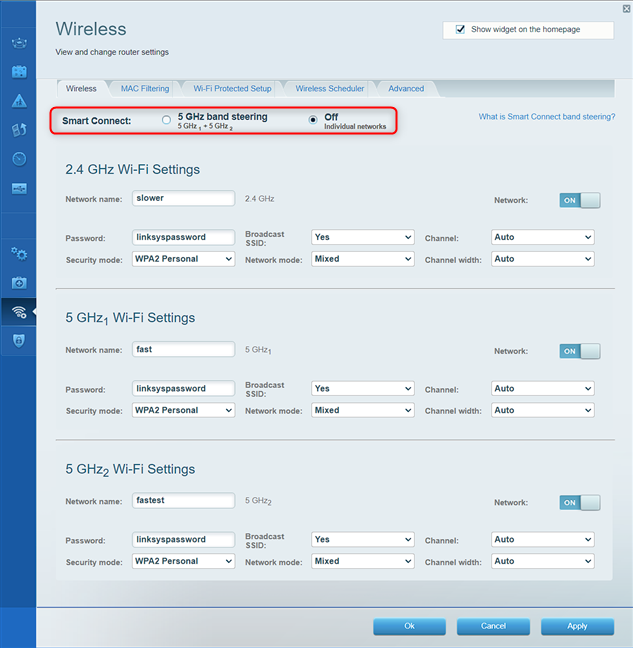
ВАЖНО: Если вы используете ячеистую систему Wi-Fi вместо беспроводного маршрутизатора, применяются те же рекомендации.
Используете ли вы Смарт Коннект?
Теперь вы знаете, что такое Smart Connect, как он работает и какие недостатки у неудачных реализаций. Прежде чем закрыть эту статью, я хотел бы поблагодарить Уилсона Денга, менеджера по продуктам ASUS в их группе беспроводных сетей, за проверку технической точности информации, представленной в этой статье.
Также я хочу пригласить вас поделиться своим опытом использования Smart Connect. Хорошо ли это реализовано на вашем конкретном маршрутизаторе? Вы решили оставить его включенным или отключили? Комментарий ниже и давайте поговорим.
Насколько публикация полезна?
Нажмите на звезду, чтобы оценить!
Источник: ip-calculator.ru
Sony Smart Connect 5.7.36
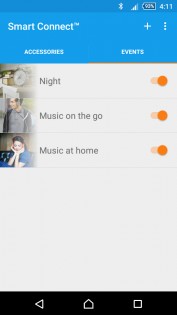
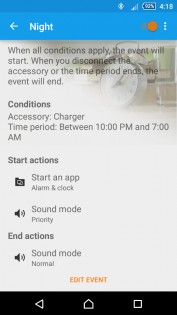
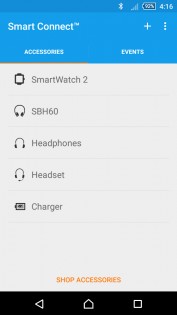
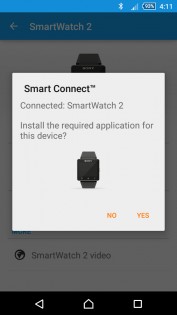
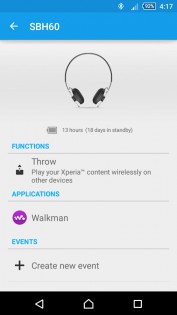
Smart Connect — позволяет связывать приложения с аксессуарами. Используйте мини-гарнитуру, динамики или зарядное устройство для запуска любого приложения либо попробуйте интеллектуальные аксессуары, такие как микродисплей LiveView™, мини-гарнитура Smart Headset с элементом управления SmartKey или мультимедийная станция LiveDock™. Диспетчер LiveWare™ поможет найти и установить эти приложения, а также управлять ими. Пользуйтесь новыми возможностями взаимодействия между интеллектуальными аксессуарами и приложениями.
Лучший Telegram-канал про технологии (возможно)
Источник: trashbox.ru
Smart Connect
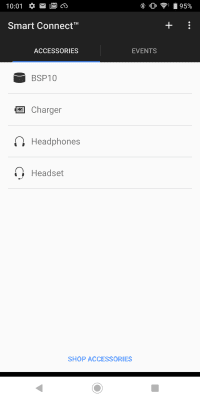
Smart Connect — это официальное приложение Smart Connect от Sony. Smart Connect позволяет настраивать интеллектуальные аксессуары Sony и управлять ими. При подключении аксессуара приложение Smart Connect идентифицирует его и загружает необходимое приложение или расширение. Smart Connect можно использовать со следующими аксессуарами:
- моногарнитура Bluetooth MBH10;
- стереогарнитура Bluetooth SBH50;
- стереогарнитура Bluetooth SBH52;
- стереогарнитура Bluetooth SBH60;
- стереогарнитура Bluetooth SBH70;
- стереогарнитура Bluetooth SBH80;
- динамик Bluetooth BSP10;
- клавиатура Bluetooth BKB10;
- пульт ДУ Bluetooth с функцией гарнитуры BRH10;
- интеллектуальная подставка для съемки IPT-DS10M;
- SmartTags NT1;
- SmartTags NT2;
- SmartTags NT3.
В данном приложении используется служба аналитики для сбора и объединения статистики использования, которая поможет нам улучшить приложение и свои услуги. Отправляемые данные не будут использоваться для установления личности пользователя.
Источник: freesoft.ru